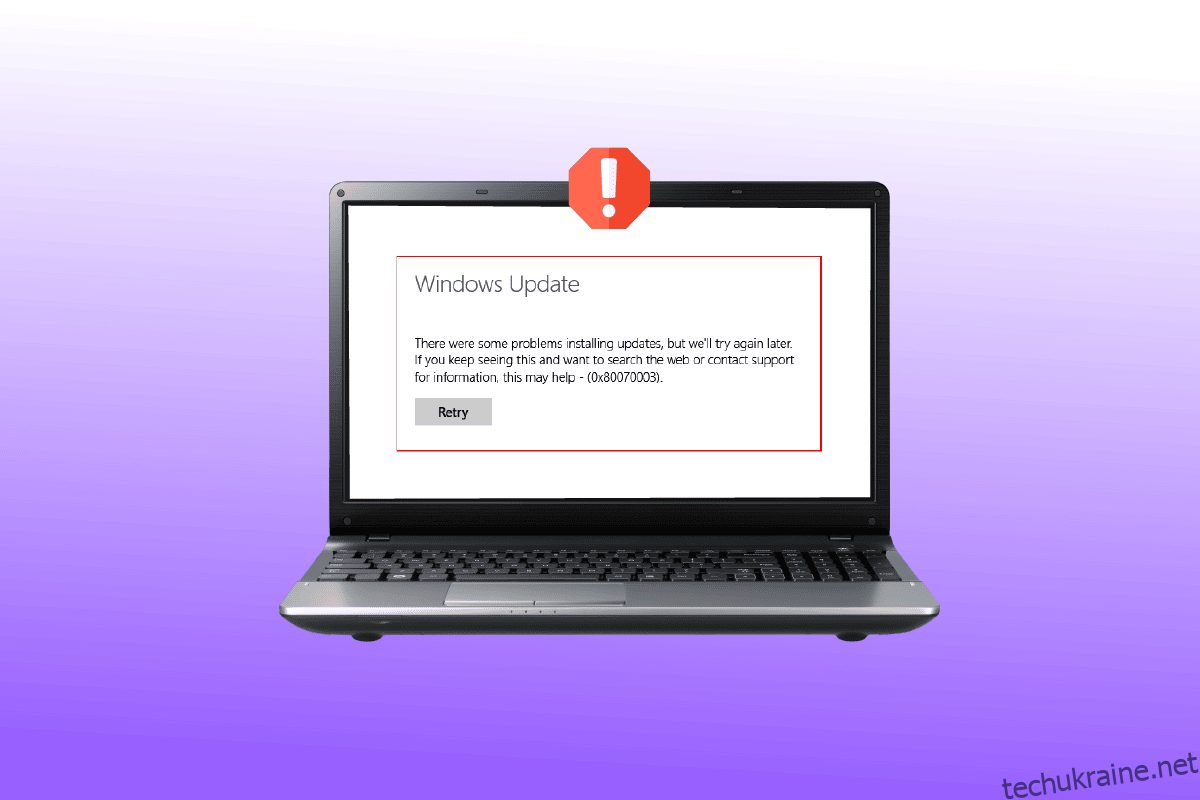Ви коли-небудь намагалися оновити свою систему, щоб вас перервали? Якщо так, можливо, ви зіткнулися з найпоширенішою помилкою 0X80070003. Це проблема, пов’язана з оновленням Windows 10, через яку ви не можете отримати останнє доступне оновлення. Крім того, ви також можете зіткнутися з тим, що деякі файли оновлення відсутні або виникнуть проблеми у вікні 10. У цій статті обговорюватиметься, як виправити помилку 0X80070003 зручними для початківців способами, які легко стиснути.
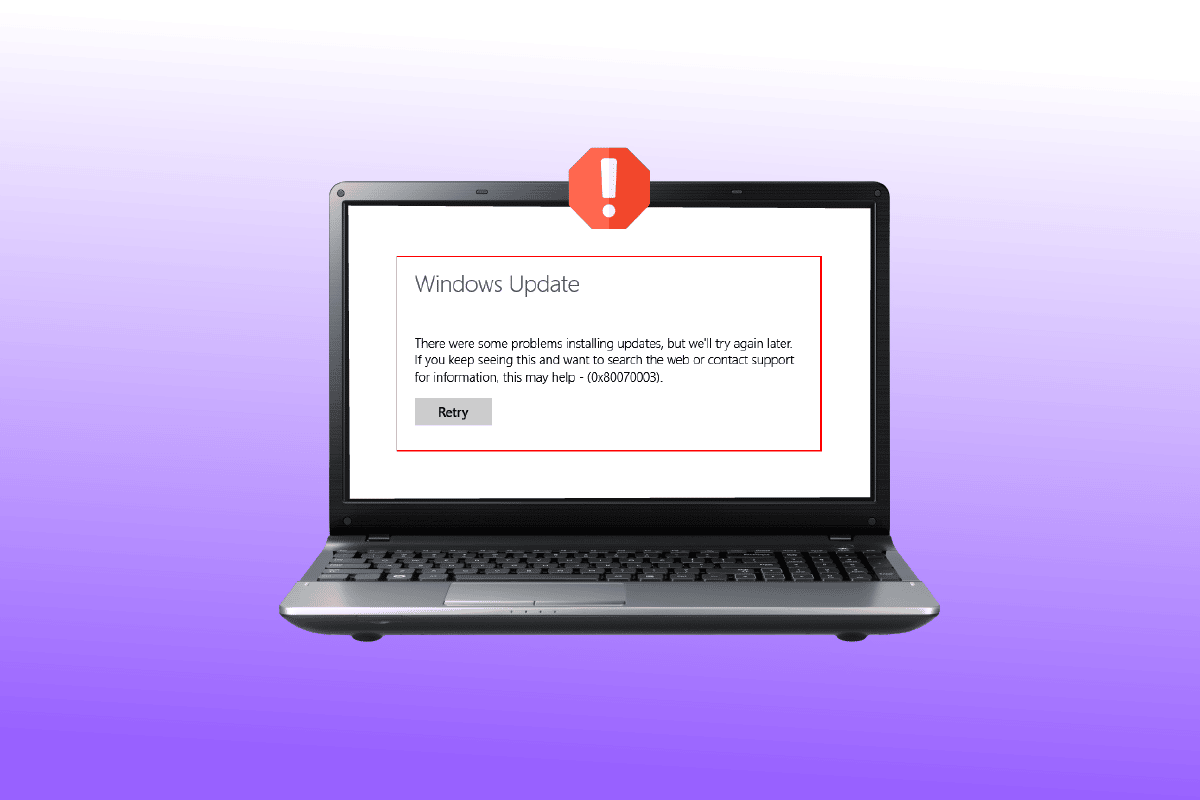
Як виправити помилку Windows Update 0X80070003
Windows є однією з найпопулярніших операційних систем у світі. У звітах зазначено, що більше 1 мільярда активних пристроїв працюють у Windows 10 і 11. Відповідно, цілком імовірно, що ви, як і багато інших, можете час від часу стикатися з проблемами, такими як помилка 0X80070003. Ця помилка просто означає, що деякі файли оновлення відсутні або пошкоджені.
Що викликає цю помилку 0x80070003?
Хоча це досить поширена помилка, лише деякі знають про її причини. Ось що вам потрібно знати:
-
Пошкоджені файли: пошкоджені та непрацездатні файли є найпоширенішими причинами помилки 0X80070003. У цьому випадку все, що вам потрібно зробити, це позбутися шкідливих програм і замінити пошкоджені файли здоровими.
-
Неправильна конфігурація: помилка 0X80070003 часто висвітлює неправильно налаштовані файли у вашій системі. Це також може статися, якщо параметри оновлення Windows налаштовано неправильно та потребують негайної допомоги.
-
Нестабільне підключення до Інтернету: якщо швидкість підключення до Інтернету повільна та непостійна, ваша система може не завантажити всі файли. Таким чином, ви отримаєте помилку оновлення системи, якщо швидкість не відновиться найближчим часом. Це також може спричинити проблему оновлення Windows, де деякі файли відсутні для багатьох користувачів.
-
Неправильний реєстр Windows: якщо система містить неорганізовані записи реєстру Windows, ваша ОС не зможе знайти потрібні файли. Як наслідок, ваша система не завантажуватиметься належним чином і відображатиме помилку 0X80070003.
Ви відчуваєте, що помилка 0X80070003 заганяє вас на стіну? Якщо так, ця стаття допоможе вам полегшити болячки без зусиль. Ось 10 найкращих способів виправити помилку 0X80070003, не витрачаючи гроші.
Спосіб 1. Запустіть засіб усунення несправностей Windows Update
Якщо у вас виникли проблеми з Windows Update і велика кількість незавершених оновлень WU не вдається встановити з тією самою помилкою 0X80070003, рекомендуємо запустити засіб усунення несправностей Windows Update.
Якщо ви раніше не користувалися засобом усунення неполадок Windows Update, він призначений для автоматичного виявлення та вирішення типових проблем. Якщо ви раніше не пробували цей метод, дотримуйтеся вказівок у нашому посібнику, щоб запустити засіб усунення несправностей Windows Update і автоматично застосувати запропоноване виправлення.

Після завершення відновлення перезавантажте комп’ютер і запустіть оновлення Windows, щоб перевірити, чи проблему вирішено.
Спосіб 2. Змініть ключі реєстру
Щоб змінити реєстр і виправити помилку 0X80070003, потрібно виконати наведені нижче дії.
1. Одночасно натисніть клавіші Windows + R, щоб відкрити діалогове вікно «Виконати».
2. Введіть regedit і натисніть OK, щоб запустити редактор реєстру.
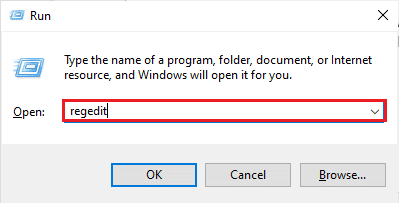
3. Далі перейдіть до ключової папки в редакторі реєстру.
HKEY_LOCAL_MACHINESYSTEMCurrentControlSetServicesWIMMount
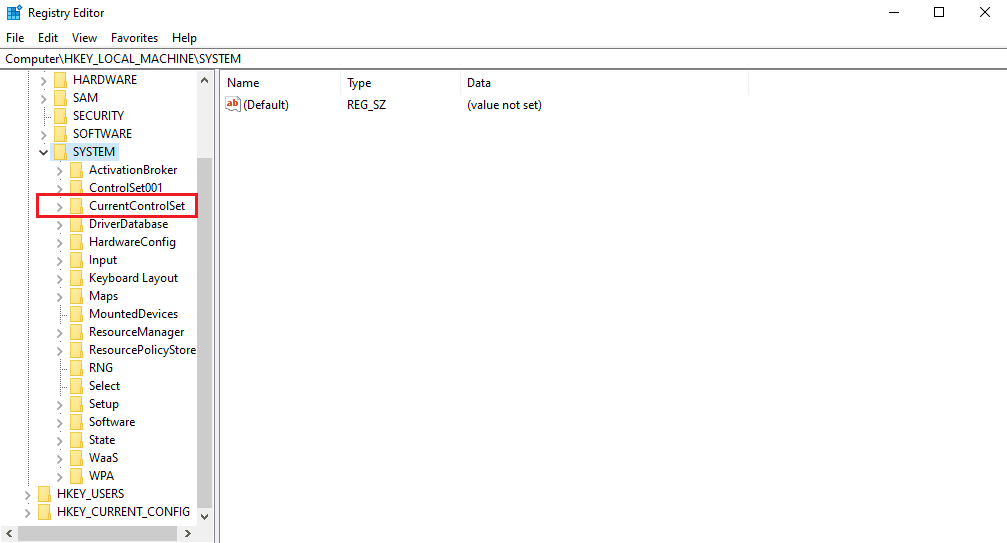
4. Клацніть ImagePath у категорії «Назва» та переконайтеся, що в його даних про значення зазначено:
system32driverswimmount.sys
5. Тепер відкрийте File Explorer вручну або за допомогою комбінації клавіш Windows + E разом. вставте наступне в адресний рядок і натисніть OK.
C:WindowsSystem32drivers
6. Перевірте файл wimmount.sys і перезавантажте ноутбук.
Спосіб 3: Проведіть оновлення на місці
Як ви думаєте, оновлення системи вручну є трудомісткою роботою та потребує інтенсивних технічних знань? Якщо так, ви будете здивовані, дізнавшись, наскільки це легко насправді:
1. Пошук Windows 10 сторінка завантаження у вашому браузері та натисніть на перший результат. Ви перейдете на офіційний сайт Microsoft.
2. Натисніть опцію «Завантажити зараз», щоб завантажити інструмент створення мультимедійних файлів у вашу систему.
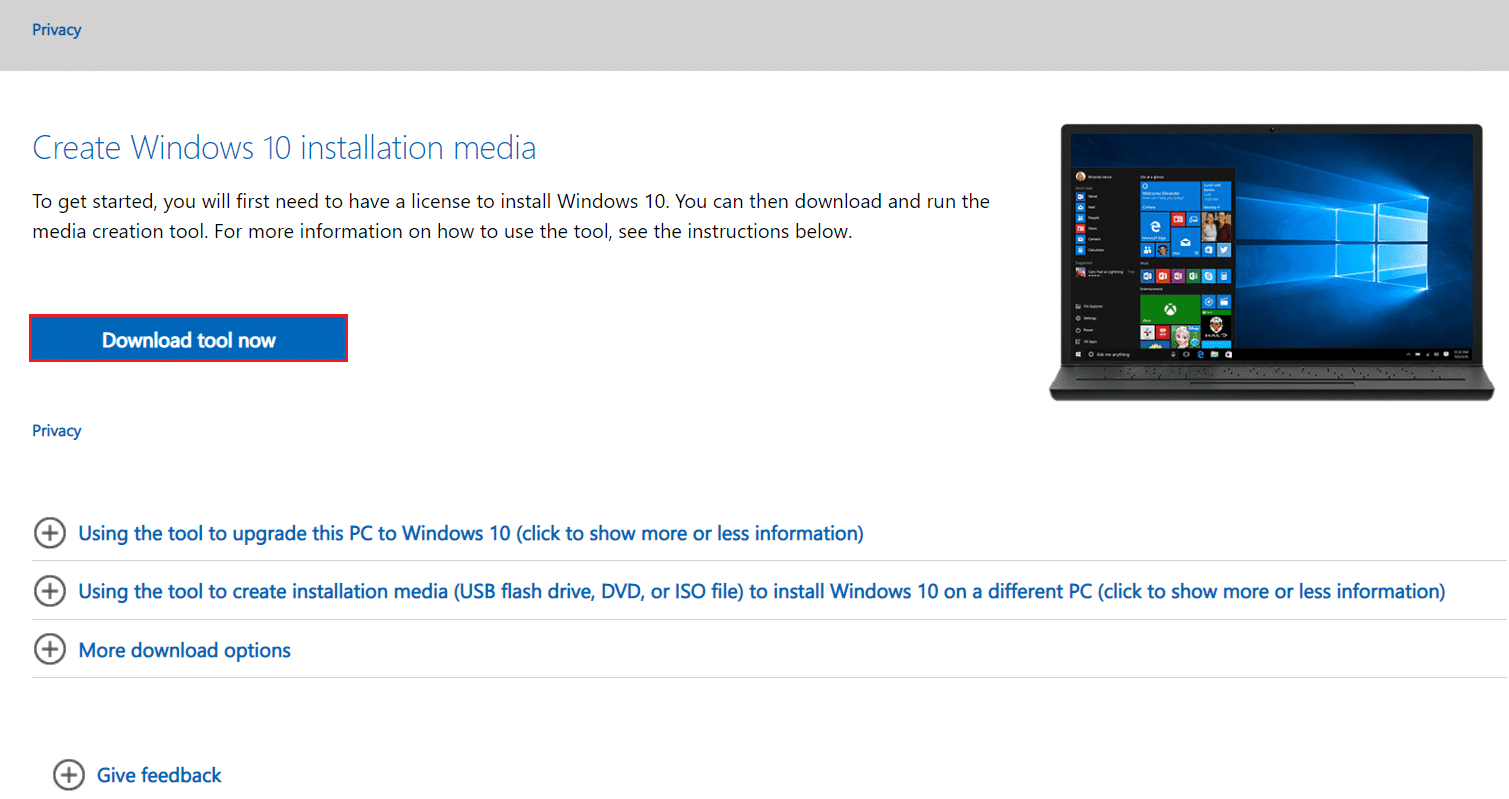
3. Після завершення завантаження клацніть на ньому правою кнопкою миші та виберіть опцію Запуск від імені адміністратора.
4. Далі натисніть «Так» у підказці та зачекайте, поки інструмент підготує все для основної дії.
5. Виберіть «Прийняти», щоб погодитися з умовами ліцензії Microsoft, і виберіть «Оновити цей ПК зараз».
6. Дочекайтеся завершення завантаження та дочекайтеся відображення параметра Виберіть, що зберегти. Виберіть «Зберегти все» та дотримуйтеся решти вказівок на екрані, щоб продовжити оновлення.
Спосіб 4. Відновіть старий файл Spupdsvc.exe
Файл spupdsvc.exe є програмним компонентом операційної системи Windows 10/11, який можна знайти в папці C: WindowsSystem32. Це файл процесу, який періодично оновлює операційну систему Windows. Якщо Windows Update не працює, ви можете спробувати замінити старий файл Spupdsvc.exe на новий. Ось як це зробити:
1. Натисніть клавішу Windows, введіть Командний рядок, а потім натисніть Запуск від імені адміністратора.
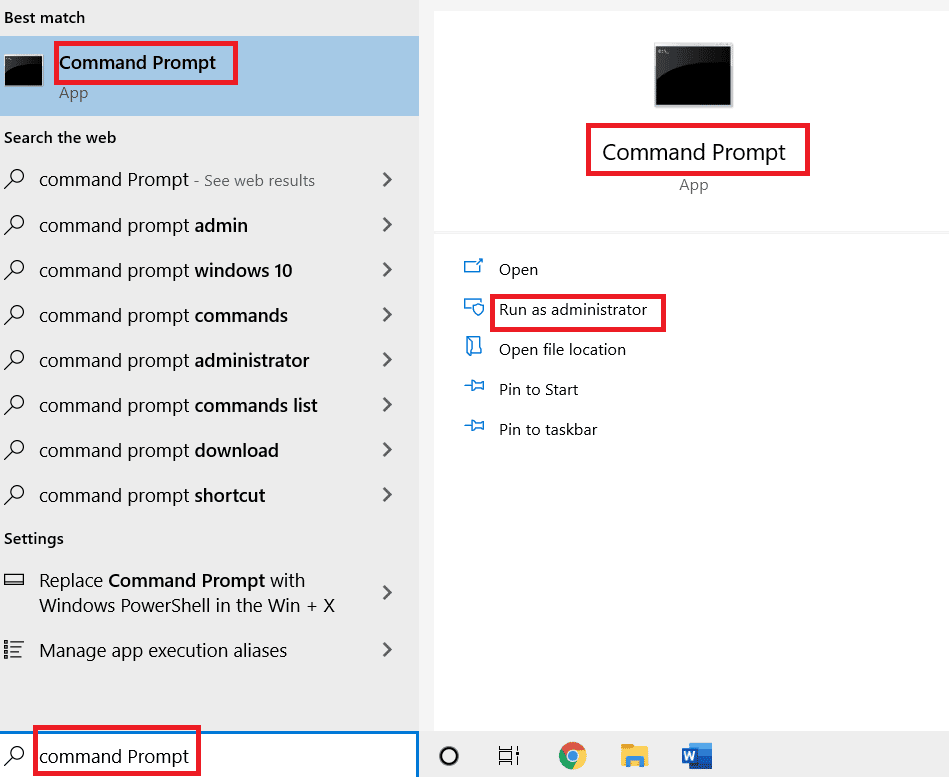
2. Після введення наступної команди натисніть Enter. Це замінить попередній файл Spupdsvs.exe на новий:
cmd /c ren%systemroot%System32Spupdsvc.exe Spupdsvc.old Spupdsvc.old
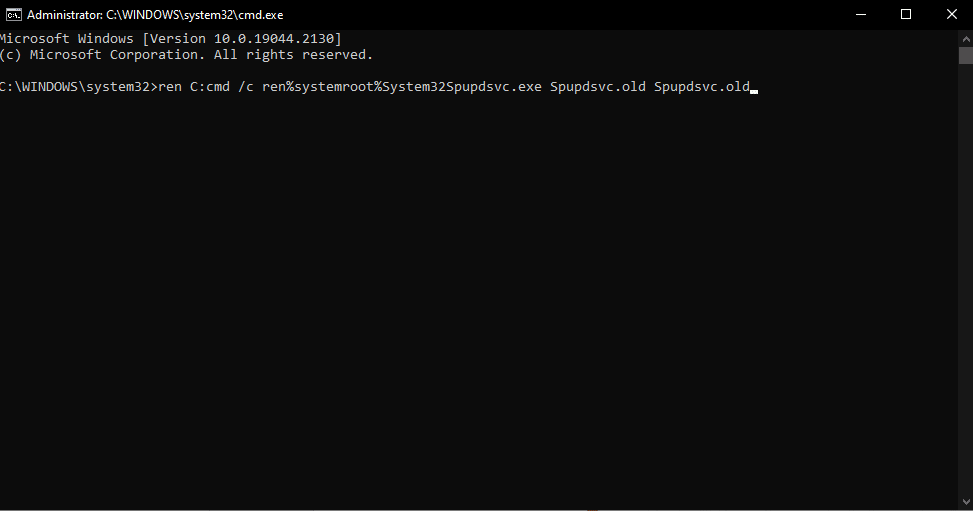
Щоб перевірити, чи помилку оновлення вікна 0X80070003 вирішено, запустіть оновлення вікна. Якщо це не допомогло, перейдіть до наступного кроку, щоб виправити відсутність деяких файлів оновлення або проблеми з Windows 10.
Спосіб 5: Відновлення пошкоджених системних файлів
SFC або перевірка системних файлів — це вбудований інструмент, який дозволяє відновлювати пошкоджені файли. Ось як ви можете почати роботу та виправити помилку 0X80070003. Перегляньте наш посібник із відновлення системних файлів у Windows 10.
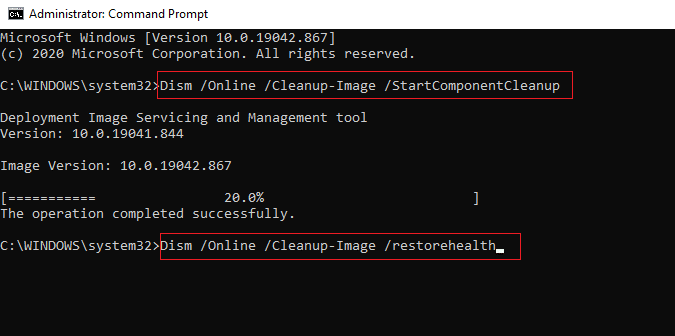
Спосіб 6. Встановіть оновлення вручну
Іноді ви стикаєтеся з такою помилкою, коли файл не завантажується належним чином. Отже, ви можете вручну завантажити та встановити оновлення з каталогу Microsoft Update, щоб виправити помилку 0X80070003.
1. Одночасно натисніть клавіші Windows + I, щоб запустити налаштування Windows.
2. Тут відкрийте параметр Оновлення та безпека.
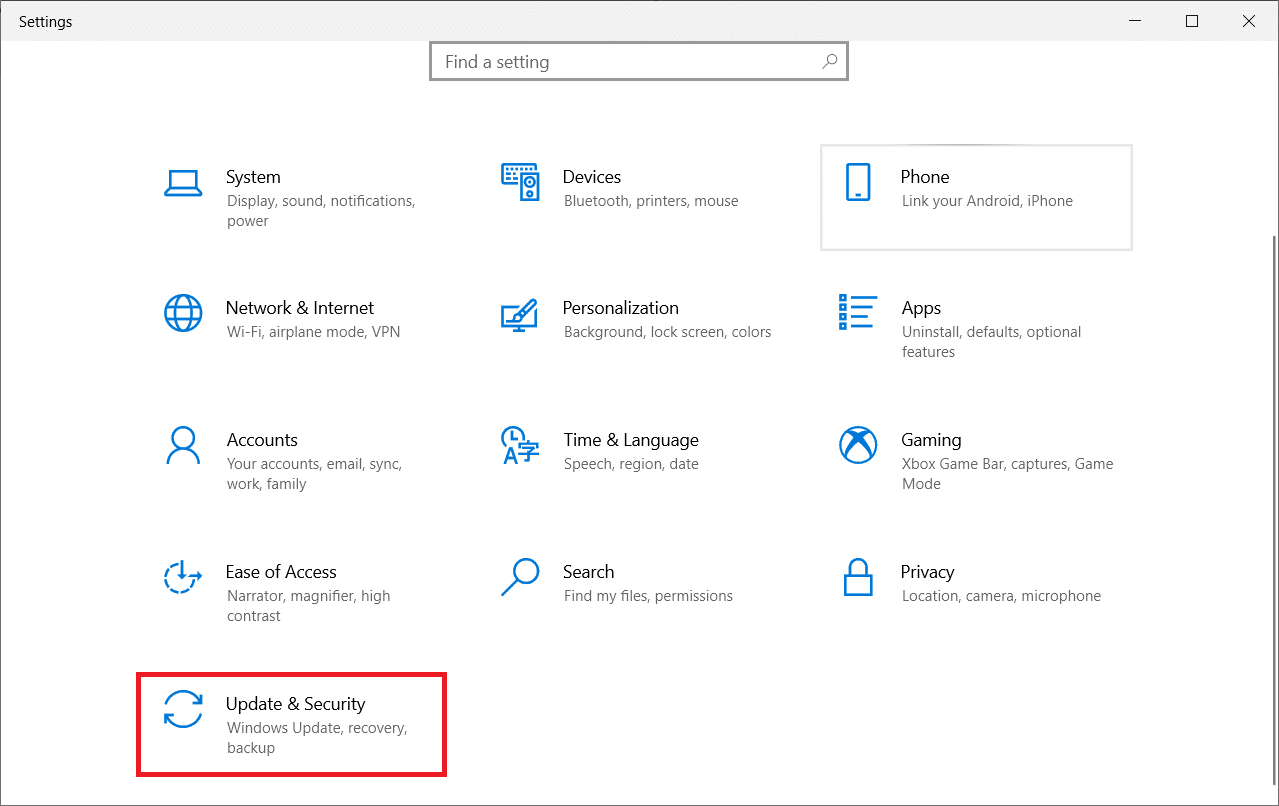
3. Потім виберіть опцію Переглянути журнал оновлень.
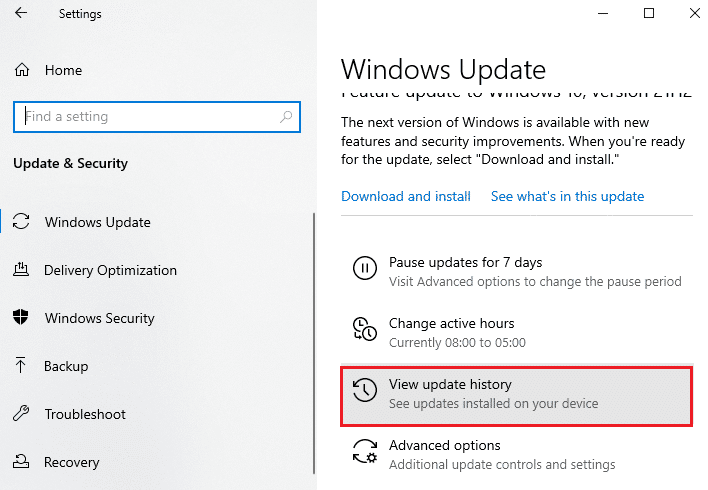
4. У списку запишіть номер КБ, який очікує на завантаження через повідомлення про помилку.
5. Далі перейдіть до Каталог Microsoft Update веб-сайт.
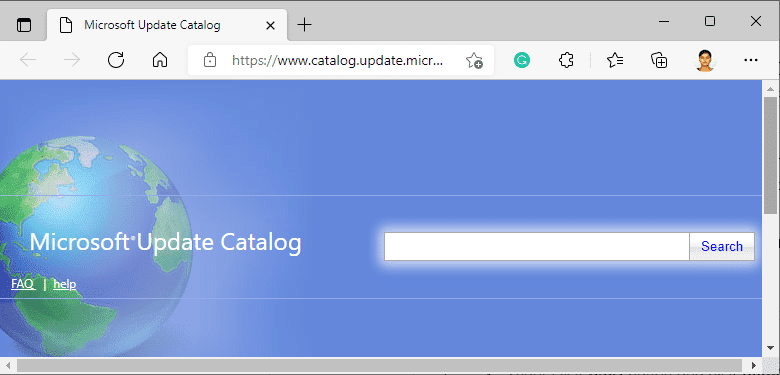
6. Введіть номер (бази знань) KB у рядок пошуку та натисніть «Пошук».
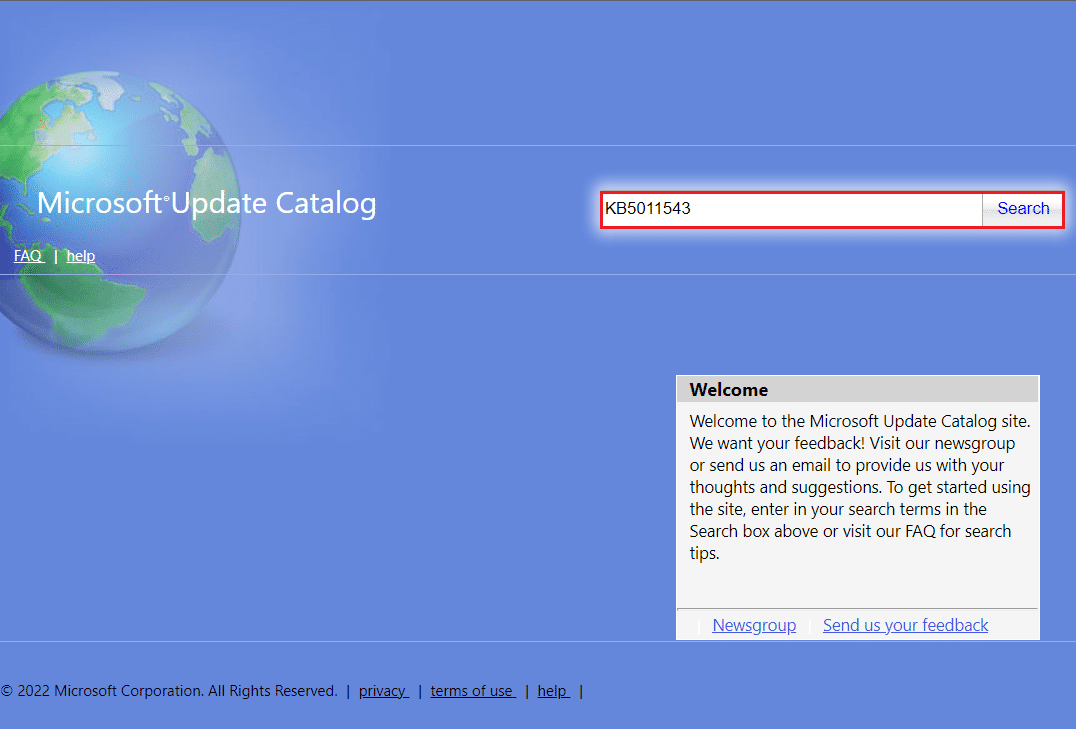
7. Виберіть потрібне оновлення з поданого списку, як показано.
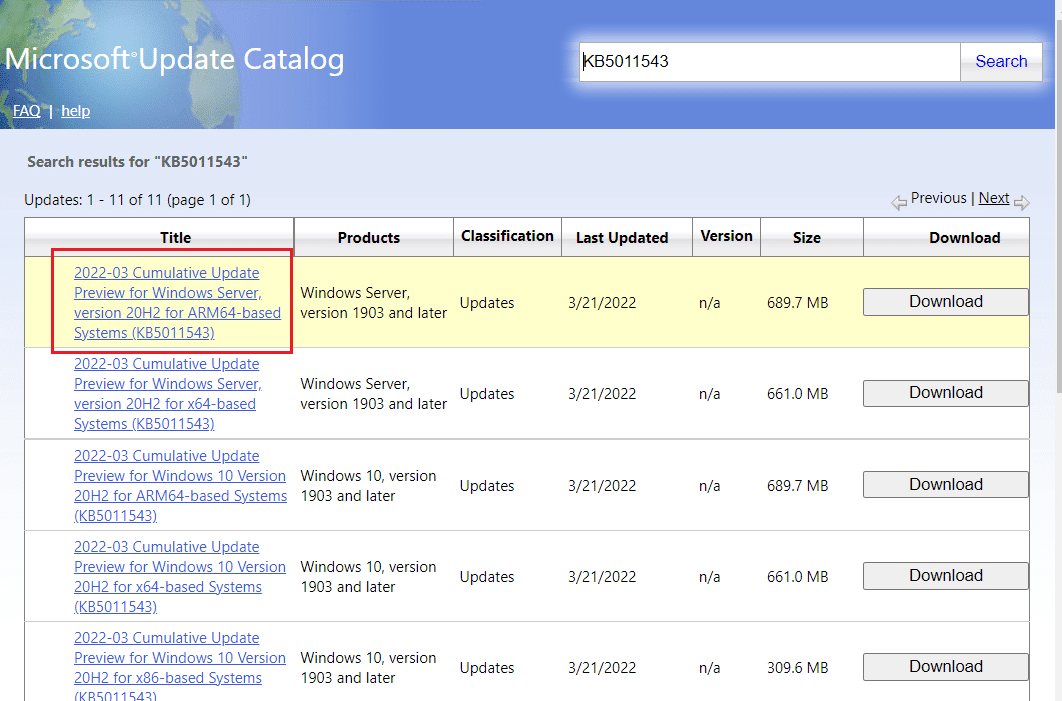
Примітка. Повну інформацію про оновлення можна переглянути на екрані «Відомості про оновлення».
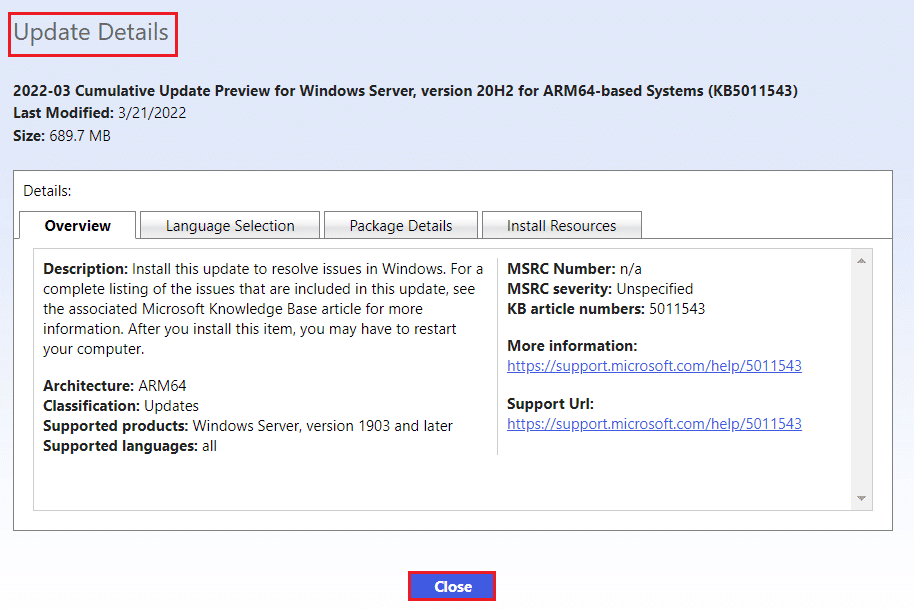
8. Клацніть відповідну кнопку Завантажити конкретного оновлення.
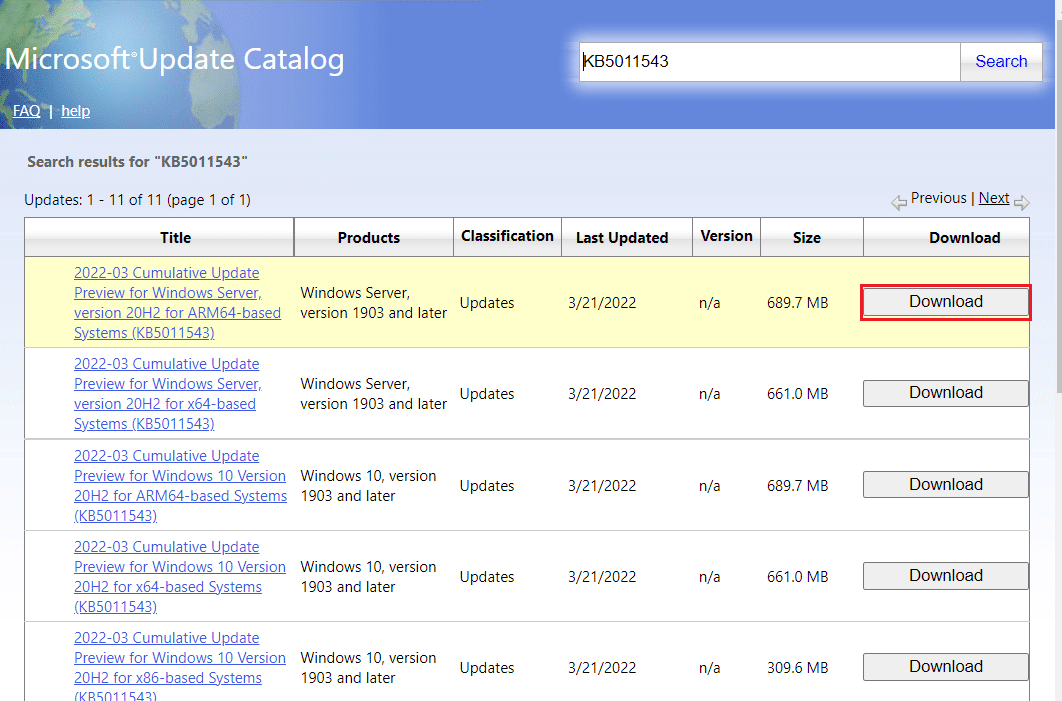
9. У вікні, що з’явиться, натисніть гіперпосилання, щоб завантажити відповідне оновлення.

10. Після завантаження натисніть клавіші Windows + E, щоб відкрити Провідник. Двічі клацніть файл .msu з папки, де його було збережено.
11. Виберіть Open with Windows Update Standalone Installer (за замовчуванням) і натисніть OK.
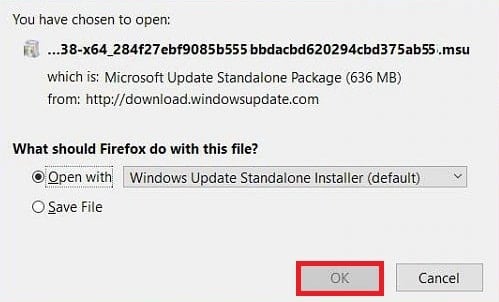
12. Натисніть «Так», щоб підтвердити та дозволити Windows інсталювати потрібне оновлення.
Примітка: інсталяція може тривати кілька хвилин, після чого ви отримаєте сповіщення.
13. Нарешті, перезавантажте ПК після збереження незбережених даних, щоб виконати оновлення.
Спосіб 7. Скидання компонентів Windows Update
Служба Windows Update може бути виною помилки оновлення Windows 10/11 з кодом 0x80070003. Якщо засіб усунення несправностей Windows Update виявився неефективним, перезапустіть службу Windows Update. Ось як це зробити:
1. Відкрийте діалогове вікно Виконати.
2. Введіть services.msc і натисніть клавішу Enter, щоб відкрити вікно Служби.

3. Клацніть правою кнопкою миші на фонових інтелектуальних службах передавання даних і виберіть «Зупинити» з їхніх спадних меню.
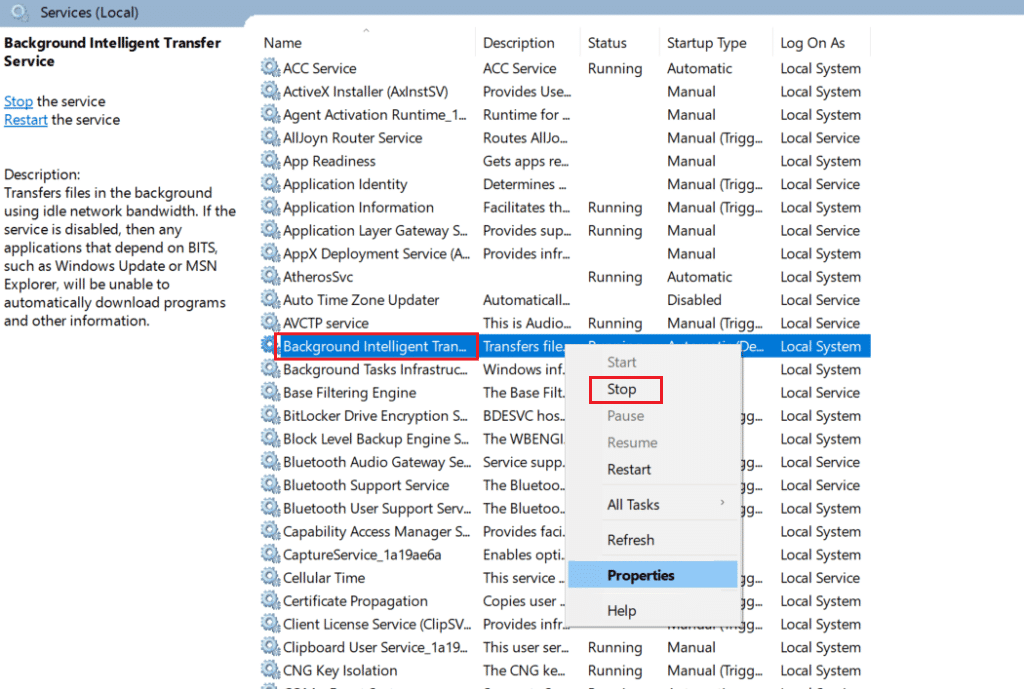
4. Завантажте Провідник файлів і вставте в адресний рядок наступне:
C:WindowsSoftwareDistributionDownload
5. Далі натисніть Ctrl+A, щоб працювати з усіма папками одночасно, і натисніть delete.
6. Нарешті, поверніться до «Служб» і клацніть правою кнопкою миші «Служби Windows Update», «Криптографічні служби» та «Інтелектуальна фонова передача». Але цього разу виберіть «Почати» зі спадного меню та виконайте завдання.
Спосіб 8. Вимкніть антивірус сторонніх виробників (якщо можливо)
На ваш подив, багато користувачів по всьому світу повідомили про те, що антивірусне програмне забезпечення сторонніх розробників було корисним для виправлення помилки 0X80070003. Це запобігає блокуванню програмним забезпеченням своєчасних оновлень і таким чином сприяє безперешкодному оновленню. Перегляньте наш посібник, щоб вимкнути антивірус у Windows 10.

Спосіб 9. Скидання Windows 10
Важливо пам’ятати, що скидання Windows 10 видаляє програмне забезпечення, яке спочатку не постачалося з пристроєм. Таким чином, це має бути останнім заходом, якщо деякі файли оновлення відсутні або виникнуть проблеми з Windows 10. Виконайте кроки, наведені в нашому посібнику, щоб скинути Windows 10 без втрати даних.
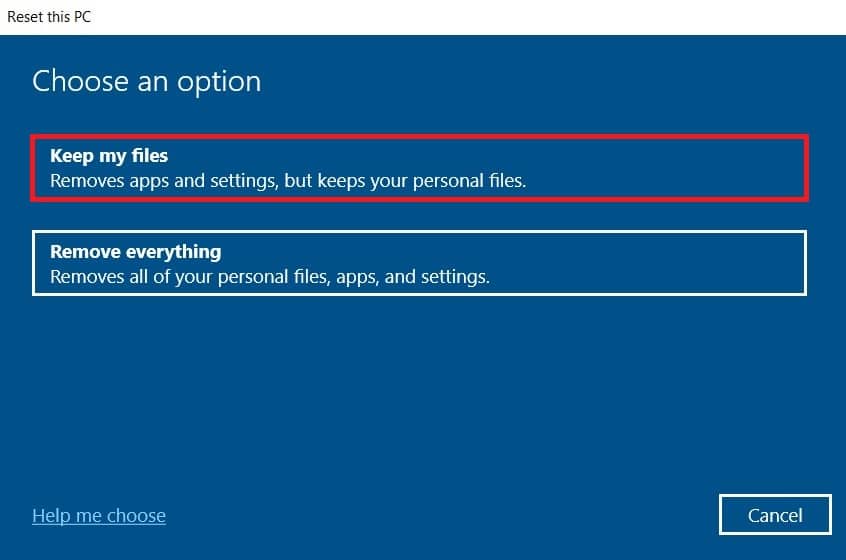
***
Помилка 0x80070003 не дає спокою користувачам Windows 10 протягом тривалого часу. Хоча терміни можуть здатися складними та незрозумілими, це не так складно. Ми згадали 10 найкращих способів вирішення та виправлення помилки 0x80070003. Сподіваємося, ця стаття допомогла вам зрозуміти основи та усунути проблему з кореня.